빠른 링크
⭐ Sonos Era 100 또는 Era 300 스피커 공장 초기화 방법
⭐ 소노스 로밍 또는 로밍 SL 스피커 공장 초기화 방법
⭐ 소노스 이동 또는 이동 2 스피커 공장 초기화 방법
주요 요점
Sonos 스피커에 문제가 발생하거나, 또는 다른 사람에게 전달할 예정인 경우 재설정 작업을 수행할 수 있는 옵션이 있습니다.
Sonos 스피커의 각 개별 모델에는 기본 설정으로 복원하는 고유한 방법이 있습니다.
소노스를 재설정하면 이전에 저장된 모든 정보가 지워지고 스피커를 마치 새 장치처럼 초기화해야 합니다.
Sonos 스피커의 소유자를 변경했거나 표준 문제 해결 방법으로 해결되지 않는 지속적인 문제가 발생한 경우 장치를 재설정해야 할 수 있습니다. 이 프로세스는 장치를 원래 공장 출하 시 설정으로 되돌리므로 작동 문제를 해결하는 데 도움이 될 수 있습니다.
Sonos Era 100 또는 Era 300 스피커 공장 초기화 방법
장치에서 전기 커넥터를 제거하여 전원 공급을 중단하세요.
전원 케이블을 다시 연결하는 동안 블루투스 스위치를 꾹 누른 상태에서 버튼을 길게 눌러주세요.
흰색과 주황색 불빛이 조합되어 빠르게 깜박이기 시작할 때까지 블루투스 버튼을 계속 누르고 계세요.
스피커가 리셋에 성공하면 녹색 불빛 신호가 켜집니다.
소노스 원 스피커 공장 초기화 방법
벽에 있는 콘센트에서 장치에 연결된 전기 커넥터를 분리하세요.
장치 뒷면에 있는 무한대 기호가 시각적으로 표시된 “연결” 버튼을 꾹 누른 상태에서 전원 케이블을 콘센트에 다시 연결하세요.
조명 패턴이 흰색과 주황색이 번갈아 점멸하는 패턴으로 바뀔 때까지 버튼을 꾹 누르고 계세요.
녹색 표시등이 활성화되면 Sonos One을 독립형 장치로 구성하거나 다른 개인에게 소유권을 이전할 수 있습니다.

Sonos Play:1 스피커 공장 초기화 방법
Sonos Play:1을 기본 상태로 복원하는 프로세스를 시작하려면 장치의 특정 모델에 따라 “참가” 버튼이 있는지 여부가 다를 수 있습니다. 해당 버튼을 사용할 수 없는 경우 다음 지침을 따라 진행하실 수 있습니다:
장치에 전원을 공급하는 전기 케이블을 분리하세요.
전원 코드를 다시 연결하는 동안 재생/일시정지 버튼 또는 음소거 버튼을 꾹 누르고 있으면 추가 지침을 확인할 수 있습니다.
기기의 조명 순서가 빨간색에서 주황색과 흰색의 조합으로 바뀔 때까지 계속 위치를 유지하세요.
그 후 재설정 프로세스가 성공적으로 완료되었음을 나타내는 녹색 신호가 나타나는지 모니터링하세요.
소노스 로밍 또는 로밍 SL 스피커 공장 초기화 방법
스피커를 비활성화하려면 알림음이 울릴 때까지 전원 버튼을 약 5초간 길게 누르세요. 동시에 상태 표시등의 불빛이 더 이상 나오지 않습니다.
특정 동작을 수행하려면 장치의 재생/일시 정지 버튼을 길게 누르는 동시에 전원 버튼을 한 번 누르세요.
재생/일시 정지 버튼의 표시등이 흰색과 주황색이 번갈아 나타나는 패턴으로 깜박이기 시작할 때까지 버튼을 계속 누르고 있는 것이 좋습니다. 이 상태가 되면 버튼에서 손을 떼면 녹색 표시등이 계속 켜지는 프로세스가 시작됩니다.

 닫기
닫기
소노스 무브 또는 무브 2 스피커 공장 초기화 방법
2023년 9월에 출시된 소노스 무브 또는 무브 2를 비활성화하려면 장치가 충전 소스에 연결되어 있는 동안 전원 버튼을 5초 동안 길게 눌러야 합니다.
무선 Bluetooth 스피커를 끈 후 다시 활성화하려면 두 가지 옵션이 있습니다. 전원 버튼을 손가락으로 가볍게 한 번 탭하거나 장치를 지정된 충전 스테이션에 다시 올려놓으면 됩니다. 이렇게 하면 스피커의 기능을 복원하는 프로세스가 시작되고 블루투스 연결을 통해 오디오를 재생할 수 있습니다.
Sonos Move 장치에 있는 “참가” 버튼 또는 Son
Sonos 컨트롤러 앱 재설정 방법
iOS 및 Android 장치 모두에서 사용할 수 있는 Sonos 컨트롤러 애플리케이션은 사용자가 모바일 장치에서 음악을 스트리밍하고, 재생 소스를 선택하고, 스피커 설정을 조정할 수 있는 기능을 제공합니다. 새로운 Sonos 시스템을 구축하고자 하는 경우 앱을 재설정하여 프로세스를 시작할 수 있습니다. 이렇게 하려면 iPhone 또는 Android 장치에서 정해진 절차를 따르기만 하면 됩니다.
‘설정’ 메뉴로 이동하여 ‘앱 환경설정’을 선택합니다.
‘초기화’ 애플리케이션을 탭하여 초기화 프로세스를 시작하세요.
애플리케이션을 완전히 종료한 후 다시 열어 기능을 복원하세요.
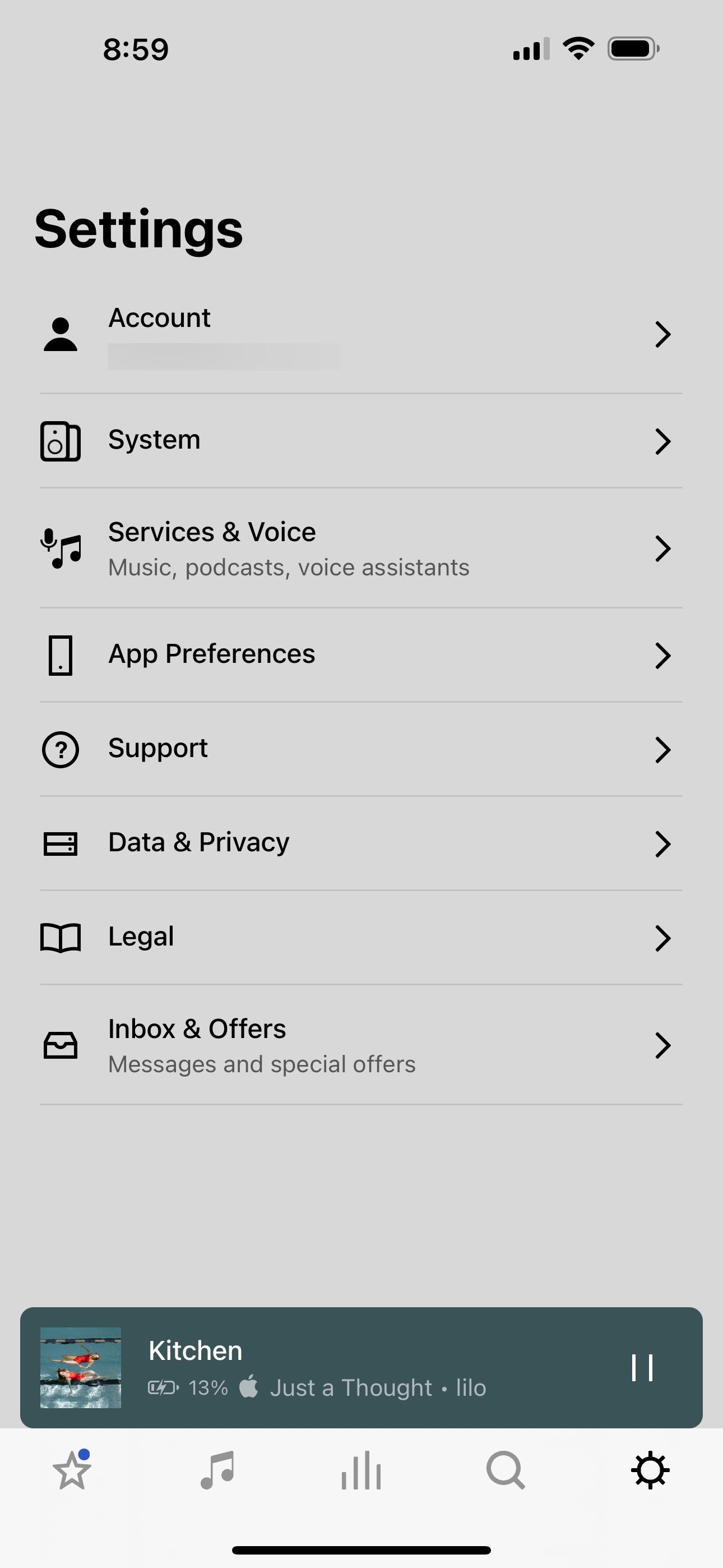
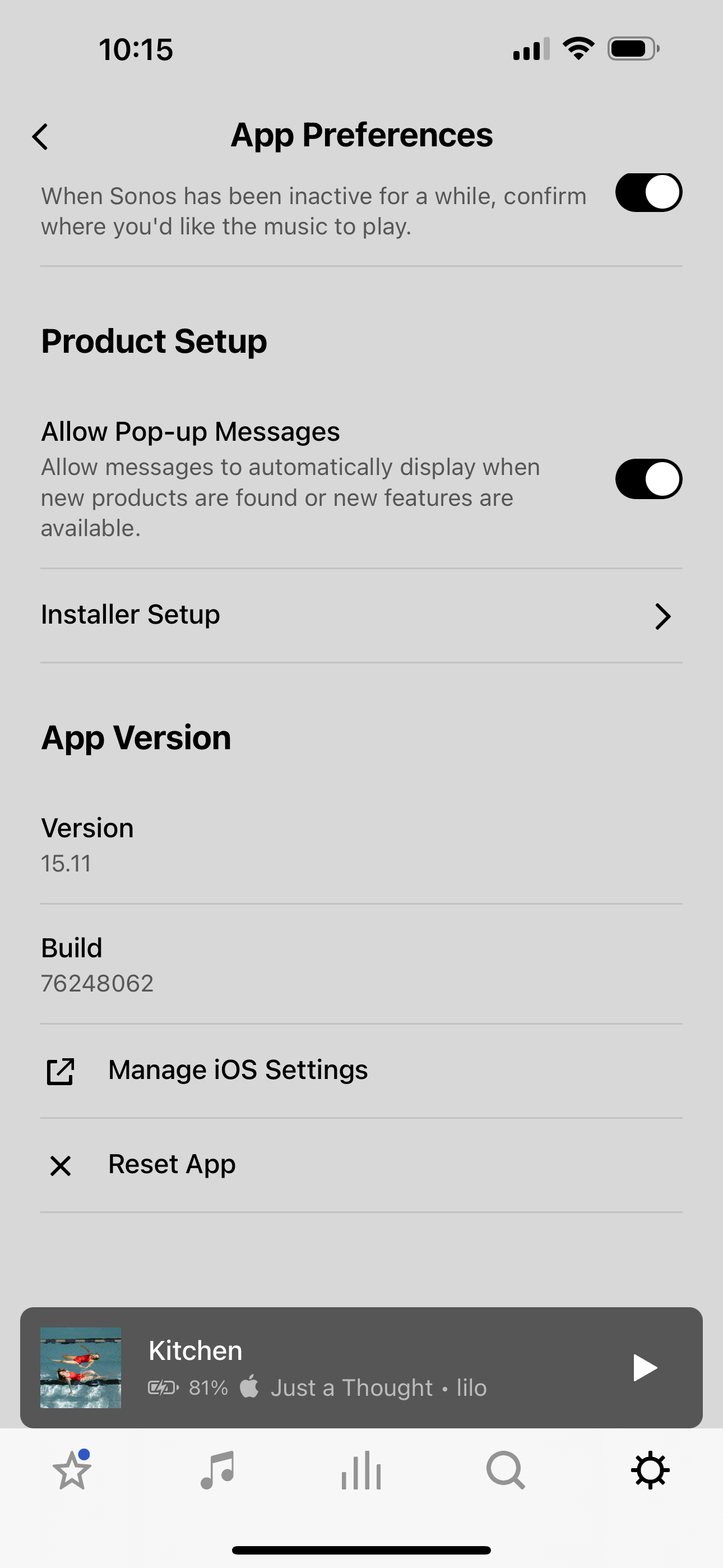
 닫기
닫기
Mac과 PC 모두에서 애플리케이션에 액세스하려면 다음 지침을 준수하세요:
드롭다운 메뉴를 표시하려면 “도움말” 버튼을 클릭하세요.
“컨트롤러 재설정” 옵션을 클릭하여 장치의 설정을 기본값으로 재설정하는 프로세스를 시작하세요.
그 후 “재설정”을 클릭하면 확인이 완료됩니다.
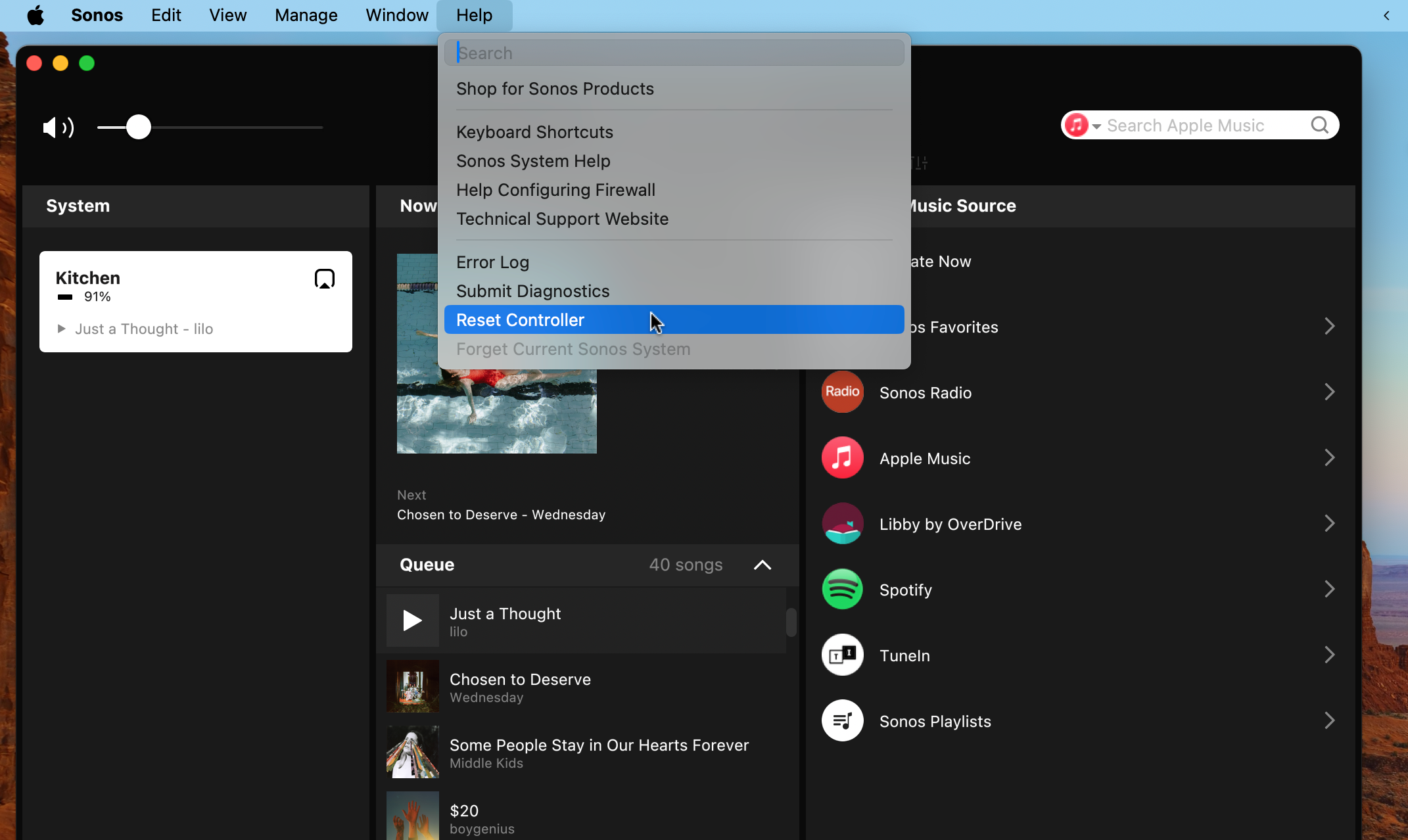
Sonos 장치를 폐기하거나 다른 방법으로는 해결할 수 없는 기술적 문제가 발생한 경우 장치를 재설정할 수 있습니다. 재설정하면 “내 소노스” 기능에 저장된 사용자 지정 설정, 등록 계정 및 미디어 파일을 포함하여 장치에 저장된 모든 데이터가 완전히 삭제됩니다.
Sonos Play:1 또는 기타 호환 장치에서 공장 초기화를 시작할 때는 새 장치를 구성하는 것처럼 초기 설정 절차를 따라야 합니다. 여기에는 무선 연결 설정, 선호하는 오디오 스트리밍 플랫폼과의 동기화, 스테레오 구성 설정 등 기타 필요한 조정이 포함됩니다. 따라서 잠재적인 문제를 완화하기 위해 전체 재설정을 수행하기 전에 다른 문제 해결 방법을 모색하는 것이 좋습니다.
